
こちらでは、桜が満開です
花見には行かれましたか?
本題です
■ 複数のファイル名やフォルダ名を、連番付きのものに一発で変更する
パソコン内に保存されているファイルやフォルダが大量になってくると、整理するのがとても面倒になってきます。ひとつひとつファイル名を付けなおしていたら、すごく手間で時間がかかります。そこで、多くのファイルを整理するときに便利なのが、Windows XPの「名前の変更」機能です。この機能は単に名前を変更するだけではなく、複数のファイルやフォルダを指定すると、名前の後ろに括弧付きの連番を振ってくれます。
1.連番付きの名前に変更したいファイルやフォルダをまとめて選択
※ 連続したファイルをShiftキーを使って選択する
先頭のファイルをクリックしたら、最後のファイルの上にマウスを
移動させ、Shiftキーを押して、クリックします
2.先頭のファイルを右クリックして、一覧メニューから「名前の変更」をクリック

3.先頭のファイルの名前を入力し、Enterキー を押して確定する
4.もう一度 Enterキー を押す
5.<選択したファイルやフォルダがすべて「変更した名前(連番)」というファイル名になります>(連番の部分は自動的に付けられます)
以下の図は、2009桜 というタイトルで連番が振られました
注) 先頭のファイルには括弧付きの番号はありません

 超パソコン入門
超パソコン入門
このブログ以外に「超パソコン入門」というパソコン初心者向けのホームページも公開しています
ランキングに参加しています
お暇な方はこちら↓をポチッ&投票してね!
 くる天 ブログランキング
くる天 ブログランキング
 人気ブログランキング
人気ブログランキング
花見には行かれましたか?
本題です
■ 複数のファイル名やフォルダ名を、連番付きのものに一発で変更する
パソコン内に保存されているファイルやフォルダが大量になってくると、整理するのがとても面倒になってきます。ひとつひとつファイル名を付けなおしていたら、すごく手間で時間がかかります。そこで、多くのファイルを整理するときに便利なのが、Windows XPの「名前の変更」機能です。この機能は単に名前を変更するだけではなく、複数のファイルやフォルダを指定すると、名前の後ろに括弧付きの連番を振ってくれます。
1.連番付きの名前に変更したいファイルやフォルダをまとめて選択
※ 連続したファイルをShiftキーを使って選択する
先頭のファイルをクリックしたら、最後のファイルの上にマウスを
移動させ、Shiftキーを押して、クリックします
2.先頭のファイルを右クリックして、一覧メニューから「名前の変更」をクリック

3.先頭のファイルの名前を入力し、Enterキー を押して確定する
4.もう一度 Enterキー を押す
5.<選択したファイルやフォルダがすべて「変更した名前(連番)」というファイル名になります>(連番の部分は自動的に付けられます)
以下の図は、2009桜 というタイトルで連番が振られました
注) 先頭のファイルには括弧付きの番号はありません

 超パソコン入門
超パソコン入門このブログ以外に「超パソコン入門」というパソコン初心者向けのホームページも公開しています
ランキングに参加しています
お暇な方はこちら↓をポチッ&投票してね!
 くる天 ブログランキング
くる天 ブログランキング 人気ブログランキング
人気ブログランキングこのブログの見方が分からない方はこちら → このブログの見方










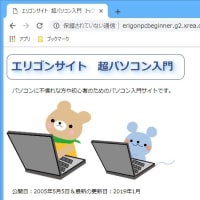
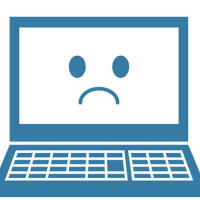
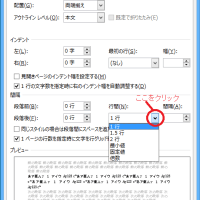
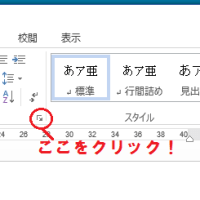

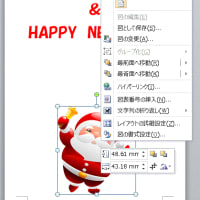
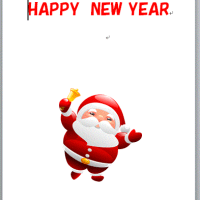
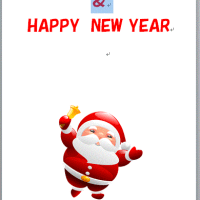

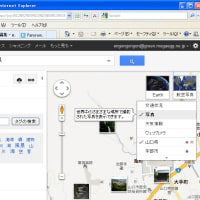
※コメント投稿者のブログIDはブログ作成者のみに通知されます